Was kannst du tun, wenn dein Firmenlogo in auf deinen Rechnungen zu groß angezeigt wird?
Logo verkleinern mit Paint
Zuerst benötigen wir ein Bildbearbeitungsprogramm. Paint ist auf fast allen Windows-Computern zu finden und reicht für unsere Zwecke vollkommen aus. Wir öffnen also das Logo in Paint.
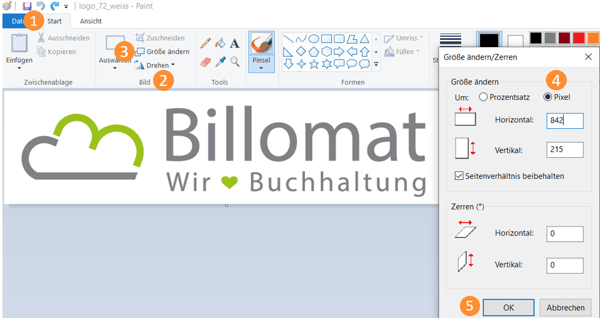
Oben im Reiter Start (1), Abschnitt Bild (2) findest du die Option Größe ändern (3).
- Hier werden dir zuerst die Größenverhältnisse in Prozent angezeigt. Setzt du den Punkt bei Pixel (4) werden dir die aktuellen Pixel pro Seite angezeigt. Prüfe, ob das Häkchen in der Checkbox Seitenverhältnisse beibehalten ausgewählt ist - nur so wird dein Logo nicht verzerrt.
- Nun änderst du entweder die Horizontale oder die Vertikale auf deinen gewünschten Wert bis das Logo klein genug ist.
- Wenn du zufrieden bist, drückst du auf OK (5).
Stetiges ausprobieren mit einer Rechnung im Status „Entwurf“ bringt dich näher ans Ziel. Eventuell musst du 2-3 Mal korrigieren, bis das Logo letzten Endes passt.
Das Logo auf der rechten Seite der Standardvorlage
Vielleicht willst du auch das Logo auf der rechten statt der linken Seite haben. Mit wenigen Handgriffen sollte auch das kein Problem sein:
- Entferne zunächst den Text aus der Kopfzeile in der Bearbeitungsansicht unter Einstellungen > Dokumente > Vorlagen damit das Logo auf der rechten Seite nicht unschön mit Text überschrieben wird.
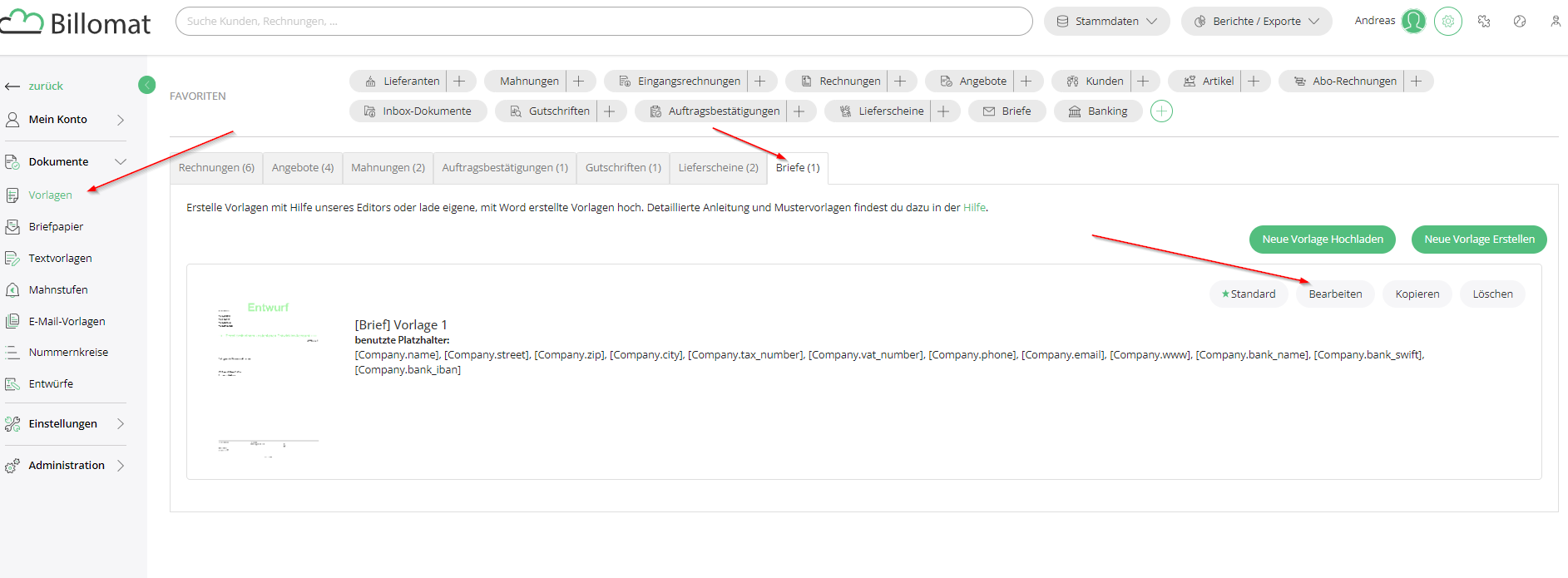
- Bearbeite danach das Logo. Ziel ist es, dass genügend weiße Fläche am linken Rand des Logos eingefügt wird, damit das Sichtbare nach rechts rutscht.
- Wir öffnen also unser Logo in Paint und ziehen unser Logo nach rechts etwas größer, etwa auf die Breite einer DIN A4 Seite.
- Danach wählen wir unser Logo nochmal in einem kleinen Rahmen aus und verschieben es nach rechts.
- Nun muss noch der Hintergrund nach deinen Wünschen angepasst werden und fertig!
Tipps zum Logo bearbeiten
- Wenn das Logo beim ersten Mal nicht an der gewünschten Stelle ist, kannst du einfach den Ausschnitt deines Logo vergrößern oder verkleinern, bis es an der richtigen Stelle sitzt.
- Auch kannst du eine Rechnung im Entwurfsstatus nutzen und das Logo mehrere Mal korrigieren. Vergiss nicht, nach jeder Änderung in den Einstellungen auf „Speichern“ zu klicken, bevor du die Änderung testest.